
La RAM a menudo viene de fábrica con una velocidad más baja de la que es capaz el silicio. Con unos minutos en su BIOS y algunas pruebas, puede hacer que su memoria funcione más rápido que las especificaciones del fabricante.
Lo que necesita saber antes de comenzar
La RAM es bastante más compleja que UPC o Overclocking de GPU , donde simplemente está girando un dial y rezando para que su elegante enfriador de agua todo en uno no convierta su sistema en un calentador de espacio. Con la RAM, hay muchas perillas para girar, pero también es mucho más seguro porque no producen mucho calor.
Esto tiene beneficios en el mundo real. Cada programa que utilizas almacena sus datos de trabajo en la RAM antes de cargarlos en la memoria caché interna de la CPU, y los programas que usan una gran cantidad pueden agitar la RAM como mantequilla. En los juegos, las mejoras en la latencia general de la RAM pueden reducir significativamente los tiempos de fotogramas. Esto puede mejorar las velocidades de cuadro generales y (lo más importante) reducir la tartamudez durante las áreas de uso intensivo de la CPU, donde es necesario cargar nuevos datos desde la RAM a la memoria caché o VRAM.
La velocidad de la RAM se mide generalmente en megahercios (Mhz). DDR4 La velocidad de stock suele ser de 2133 Mhz o 2400 Mhz, aunque la velocidad real es en realidad la mitad de eso, ya que es Double Data Rate (DDR). Además de esto, su memoria tiene más de veinte tiempos diferentes que controlan la latencia y la rapidez con que puede leer y escribir. Estos se miden en términos de ciclos de reloj y, a menudo, se agrupan bajo la abreviatura "Latencia CAS (CL)". Por ejemplo, un kit de rango medio de DDR4 puede tener una potencia nominal de 3200 Mhz CL16. Mejorar la velocidad o los tiempos mejora la latencia y el rendimiento.
La memoria se comunica con el resto de la computadora mediante un sistema llamado Detección de presencia en serie. A través de esto, le da al BIOS un conjunto de frecuencias y tiempos primarios en los que puede operar, llamado especificación JEDEC. Esta es la velocidad estándar y está incorporada en todos los dispositivos DDR4 que se hayan fabricado.

Pero Intel encontró una forma de engañar al sistema. Al ofrecer otro perfil en la parte superior de JEDEC, llamado XMP (Extreme Memory Profile), podrían ejecutar RAM más alto que las velocidades estándar. Si compra RAM con una clasificación superior a 2400 Mhz, es probable que obtenga un kit con un perfil XMP que puede habilitar . Esto es overclocking de fábrica autorizado.
Sin embargo, aquí está la cuestión: debido a varios factores, ese overclock generalmente no es el mejor, y puede llevarlo más allá de lo que pretendía el fabricante.
Por un lado, los fabricantes no clasifican todo al 100%. Tienen que ponerle un precio más alto a los kits costosos, por lo que a menudo ocurre que su memoria vino con el perfil XMP que tenía debido a la segmentación del producto. Su kit también funciona dentro de un cierto nivel de voltaje, generalmente 1.350 voltios para DDR4 de rango medio, pero puede aumentarlo un poco usted mismo, algo que hacen los fabricantes para los kits de mayor velocidad.
Pero el principal problema es que SPD no expone todos los tiempos. Según un representante de Kingston , "sintonizan los tiempos 'primarios' (CL, RCD, RP, RAS) solamente", y dado que el sistema SPD solía almacenar perfiles XMP tiene un conjunto limitado de entradas , el resto lo decide la placa base, que no siempre toma la decisión correcta. En mi caso, la configuración "automática" de mi placa base ASUS establece algunos valores extraños para algunos de los tiempos. Mi kit de RAM se negó a ejecutarse con el perfil XMP de fábrica hasta que arreglé los tiempos yo mismo.
Cómo determinar los tiempos de RAM perfectos
Aunque el overclocking de RAM es bastante seguro, también es un poco más complicado que simplemente subir el dial. Si está ejecutando un sistema AMD Ryzen, tiene suerte, ya que hay una herramienta llamada " Calculadora de DRAM Ryzen ”Que facilita todo este proceso. La calculadora le quitará algunos de los dolores de cabeza de prueba y error, y no tendrá que dejar la RAM en la configuración "AUTO" de su placa base.
Para los sistemas Intel, esta herramienta sigue siendo útil como guía para los tiempos primarios, y el probador de memoria incorporado también funcionará de la misma manera. También querrá descargar esto incluso si no está en un sistema AMD.
Abre la herramienta e ingresa en qué versión de Ryzen estás (solo ingresa Ryzen 2 Gen si estás en Intel) y qué tipo de memoria tienes. Si no lo sabe, puede encontrarlo en línea con una búsqueda en Google del número de pieza de su kit RAM.
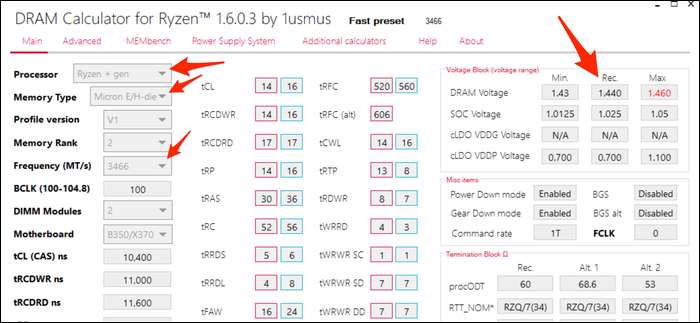
Presione el botón violeta "R - XMP" en la parte inferior para cargar el perfil XMP de su kit. Ingrese su versión Ryzen y tipo de memoria, y presione "Calcular SEGURO" para calcular sus tiempos. Puede utilizar el botón "Comparar tiempos" para ver una comparación con su configuración XMP. Verá que muchos de los tiempos están ajustados.
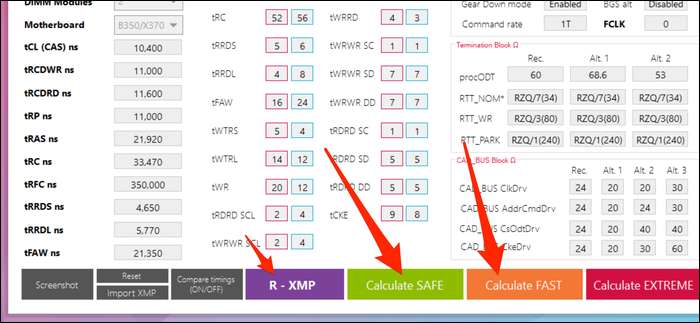
La configuración SAFE casi siempre funcionará; No he tenido problemas con ellos en múltiples frecuencias con el voltaje de stock. Es probable que los tiempos RÁPIDOS funcionen, pero es posible que no sean estables con el voltaje de stock.
Para hacer uso de esto, querrá guardar una captura de pantalla (hay un botón en la parte inferior izquierda) y enviarla a un dispositivo separado para que pueda verla mientras está en el BIOS.
Cómo overclockear su RAM en su BIOS
Asegúrese de tener una captura de pantalla de la calculadora guardada en un dispositivo separado (o escrita en algún lugar), porque el resto de los pasos estarán en el BIOS, sin acceso a su escritorio.
Apague su PC y reinícielo en su pantalla de configuración de firmware BIOS o UEFI . A menudo, tendrá que presionar una tecla como "Supr" repetidamente mientras la PC se inicia para acceder a esta pantalla. Se le presentará una pantalla similar a esta:
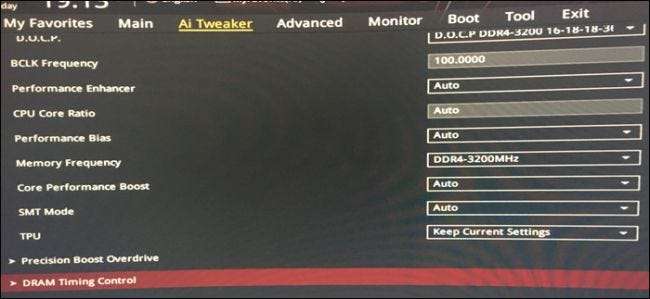
Busque la sección de memoria y cargue su perfil XMP para comenzar. Asegúrese de que la frecuencia sea la que desea. Si ni siquiera desea tocar los tiempos, es probable que pueda aumentar la frecuencia manteniendo los mismos tiempos (especialmente en las plataformas Intel).
Debería haber otra sección para el control de tiempo. Abre esto:
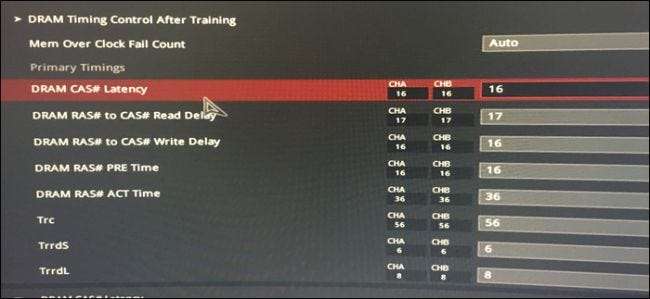
Ahora abra la captura de pantalla en su teléfono y comience a ingresar números. En mi caso, el orden coincidió con la calculadora, pero querrá volver a verificar y verificar todo.
En mi caso, el BIOS de ASUS mostró los nombres completos de muchos de los tiempos primarios, así que aquí hay una lista de los tiempos primarios y su jerga asociada:
-
tCL- Latencia CAS primaria -
tRCDRD- Retardo de lectura de RAS a CAS -
tRCDWR- Retardo de escritura de RAS a CAS. Esto a veces se agrupa con leer, aunque no siempre. -
tRP- Tiempo de precarga de RAS (PRE) -
tRAS- Tiempo de RAS activo (ACT)
El resto debe coincidir exactamente.
Para Intel, querrá ingresar los tiempos primarios al menos, y el resto puede dejarlo en automático. Si lo desea, puede intentar ingresar los subtiempo que da la calculadora. No veo ninguna razón por la que esto no debería funcionar, pero no puedo verificar en mi sistema Ryzen. Si tiene problemas con la configuración automática, intente ingresarlos manualmente.
Una vez que haya terminado con los tiempos, busque la sección de control de voltaje. Deberá ingresar el voltaje DRAM recomendado (la calculadora muestra voltajes potencialmente inseguros en rojo. Cualquier valor por debajo de 1.450 V probablemente esté bien). Si está en Ryzen, querrá ingresar el voltaje SOC recomendado, que alimenta el controlador de memoria en la CPU.
Guarde la configuración y salga del BIOS (en mi PC, tengo que presionar F10 para eso). Su computadora debería reiniciarse y, si arranca en Windows, puede continuar con el siguiente paso.
Qué hacer si no se publica
Si no arranca, es probable que su placa base no haya superado la autoprueba de encendido (POST). Probablemente tendrá que esperar unos treinta segundos para que el BIOS arranque en modo seguro y restaure la última configuración de trabajo. Puede intentar aumentar el voltaje de la memoria en incrementos de 25 milivoltios (0.025v) antes de alcanzar el voltaje máximo recomendado. También puede intentar aumentar ligeramente el voltaje SOC en los sistemas Ryzen, ya que los Ryzen de primera y segunda generación son particularmente meticulosos con el overclocking de memoria. Intel no tiene el mismo SOC que Ryzen y es probable que no tenga este problema de todos modos.
Si su computadora no arranca en modo seguro, no se preocupe, no la convirtió en un pisapapeles. Es probable que su BIOS no tenga esa función, y deberá borrar CMOS manualmente . Por lo general, se trata de una batería en la placa base que puede quitar y volver a colocar o un pin en los encabezados del panel frontal. Consulte el manual de su placa base. Deberá tomar un destornillador o un par de tijeras (idealmente, hacen puentes e interruptores para esto, pero es probable que no los tenga por ahí) y tocar los dos pines juntos, creando una conexión eléctrica. No se preocupe; no te sorprenderá. La PC se restablecerá a la normalidad.
Asegúrese de que el overclock sea estable
Una vez que regrese a Windows, la diversión no se detiene todavía. Deberá verificar que el overclock sea estable. La calculadora tiene una pestaña llamada "MEMbench" que se puede utilizar para esto. Establezca el modo en "personalizado" y el alcance de la tarea en 400%. Haga clic en "Max RAM" en la parte inferior para asignar toda su RAM restante. Esto probará cuatro veces su RAM en busca de errores.

Haga clic en "Ejecutar" cuando esté listo para comenzar y espere unos minutos. En mi caso, probar 32 GB de RAM al 400% del alcance de la tarea tomó menos de diez minutos.
Si no hay errores, puede intentar presionar más los relojes o probar la configuración "RÁPIDO". Esto es todo el overclocking de memoria; solo prueba y error, eliminación de spam y espera a que finalice MEMbench. Algunas personas encuentran relajante este tipo de rutina.
Una vez que haya gastado su teclado numérico y esté satisfecho con sus resultados, querrá hacer una prueba durante la noche para verificar que su overclock sea absolutamente 100% estable. Establezca el alcance de la tarea en algo increíblemente alto (100,000% debería hacerlo) y vuelva a él una vez que se despierte. Si no hay errores, puede disfrutar de su overclock. Lo peor que sucede si omite este paso de la noche a la mañana es que puede recibir una pantalla azul o un bloqueo aleatorio en algún momento (lo que sucede con cualquier velocidad de RAM de vez en cuando, a menos que tenga memoria ECC).
Compare su RAM para verificar su rendimiento
Si eres particularmente competitivo y quieres ver cómo tu RAM se compara con la competencia, puedes descargar UserBenchmark para comparar toda su PC, incluida su RAM. Esto le dará una descripción general que le indicará qué tan bien está funcionando su sistema. También puede utilizar un punto de referencia específico del juego como Superposición Unigine , aunque probablemente deba ejecutar varias pruebas, ya que el margen de error es bastante alto con comparativas como estas.
Mis resultados fueron particularmente impresionantes; Compré un kit de 32 GB de Micron E-die (conocido por ser barato y bueno en overclocking) clasificado en 3200 @ CL16, por $ 130. UserBenchmark le dio una puntuación de stock de 90% de velocidad en comparación con la RAM promedio, pero incluso ajustar los tiempos a 3200 @ CL14 le da una puntuación de 113%, un aumento de rendimiento del 23%.
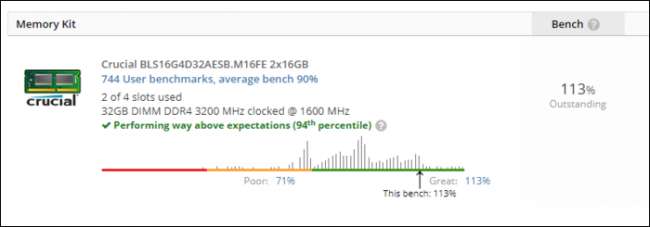
Esto pone el kit de troquel E Micron de $ 130 a la par con los kits 3200 @ CL14 que se venden por más de $ 250, lo que representa un gran ahorro de costos. Estos fueron simplemente mis resultados, y su kilometraje variará en función de qué tan bien se acelere su memoria y cómo lo maneje su CPU.







